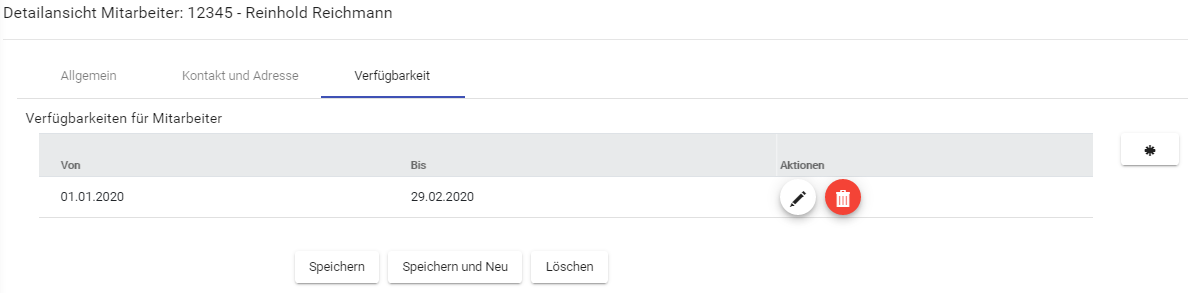Detailansicht Mitarbeiter - Verfügbarkeit: Unterschied zwischen den Versionen
(→Toolbar) |
|||
| (Eine dazwischenliegende Version desselben Benutzers wird nicht angezeigt) | |||
| Zeile 22: | Zeile 22: | ||
[[Datei:online_löschen.PNG]] Verfügbarkeit löschen | [[Datei:online_löschen.PNG]] Verfügbarkeit löschen | ||
| − | Um einen bestimmten Verfügbarkeitszeitraum zu definieren klicken Sie auf [[Datei:Aloa_online_Anlegen.png]] und wählen anschließend im Bereich der Aktionen [[Datei:online_bearbeiten.PNG]] | + | |
| + | Um einen bestimmten Verfügbarkeitszeitraum zu definieren klicken Sie auf [[Datei:Aloa_online_Anlegen.png]] und wählen anschließend im Bereich der Aktionen [[Datei:online_bearbeiten.PNG]] | ||
| + | |||
| + | Definieren Sie über die Kalenderauswahl den Beginn und das Ende der Verfügbarkeit und bestätigen Sie Ihre Eingabe mittels [[Datei:online_bestätigen.PNG]] | ||
Aktuelle Version vom 5. März 2020, 09:43 Uhr
Hauptmenü / Stammdaten / Übersicht Mitarbeiter / Detailansicht Mitarbeiter / Detailansicht Mitarbeiter - Verfügbarkeit
Ist ein Mitarbeiter nur in einem bestimmten Zeitraum verfügbar (beispielsweise ein Saisonmitarbeiter), kann dies im Register Verfügbarkeit abgebildet werden. Diese Eingaben haben eine direkte Auswirkung auf den Personalkalender beziehungsweise auf den Belegungsplan. Der Mitarbeiter ist in diesen Modulen nur dann ersichtlich wenn dieser tatsächlich verfügbar ist.
Toolbar
Eingegebenen Verfügbarkeitszeitraum bestätigen
Um einen bestimmten Verfügbarkeitszeitraum zu definieren klicken Sie auf ![]() und wählen anschließend im Bereich der Aktionen
und wählen anschließend im Bereich der Aktionen
Definieren Sie über die Kalenderauswahl den Beginn und das Ende der Verfügbarkeit und bestätigen Sie Ihre Eingabe mittels